Как передать приглашенному пользователю права на просмотр камер?
Как отозвать или изменить права на просмотр камер через раздел "Администрирование"?
Можно ли получить доступ к администрированию ранее созданного аккаунта?
1. Где найти раздел "Администрирование"?
Чтобы перейти в раздел Администрирование:
1. Откройте личный кабинет. 2. Разверните меню аккаунта, нажав на почту аккаунта в правом верхнем углу и выберите Администрирование. | 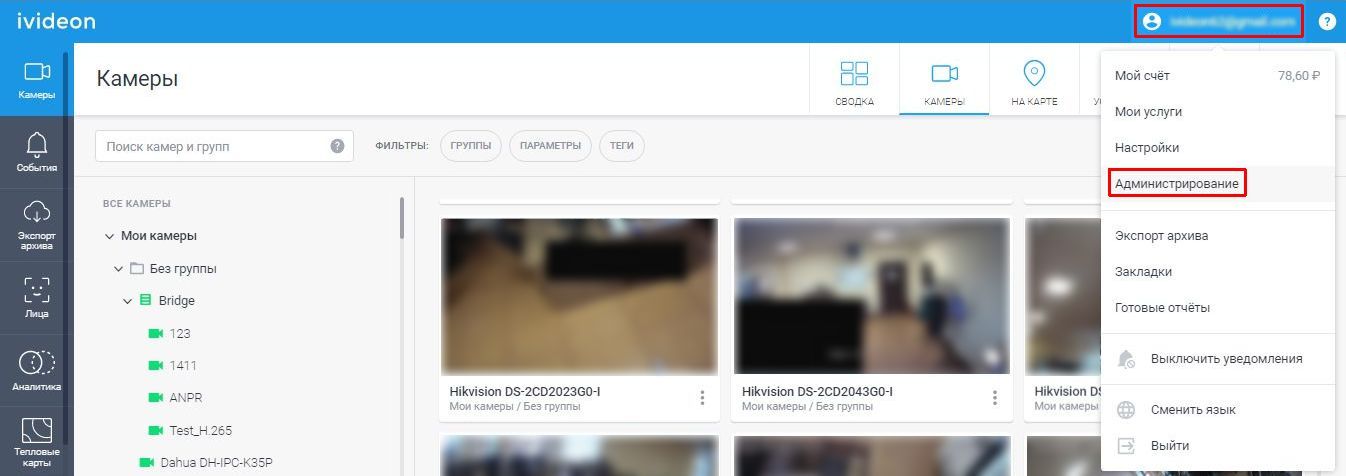 |
2. Как отправить приглашение новому пользователю?
Обратите внимание! Пользователь, аккаунт которого был создан по приглашению, не будет иметь доступа к разделу Администрирование и не сможет сам отправлять новые приглашения.
1. В разделе Администрирование нажмите кнопку Пригласить пользователей в правом верхнем углу раздела. | 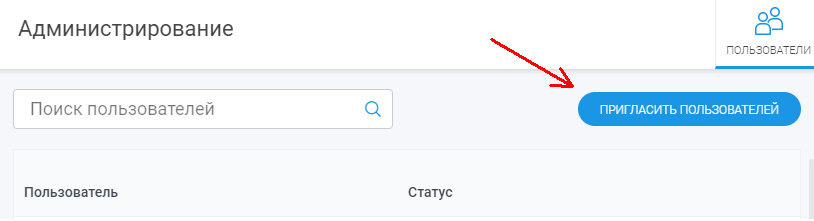 |
2. Введите email-адрес пользователя, которому нужно предоставить доступ. Если пользователей несколько, введите их e-mail-адреса через запятую. Затем нажмите Пригласить. | 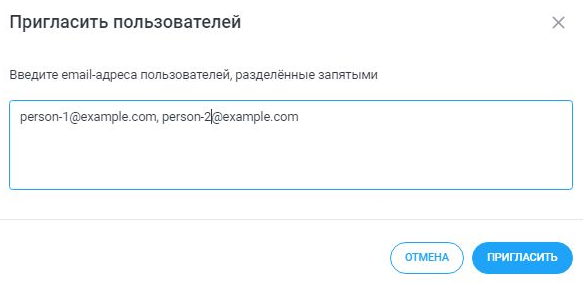 |
После отправки все приглашенные пользователи появятся в разделе Администрирование в статусе Приглашение отправлено. | 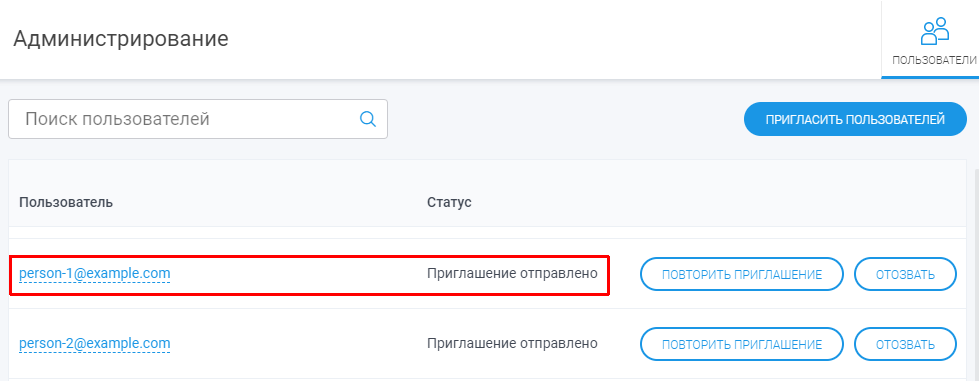 |
При этом каждому пользователю на указанный e-mail будет направлено письмо со ссылкой для завершения регистрации. После завершения регистрации, статус пользователя в вашем личном кабинете изменится на Зарегистрирован. | 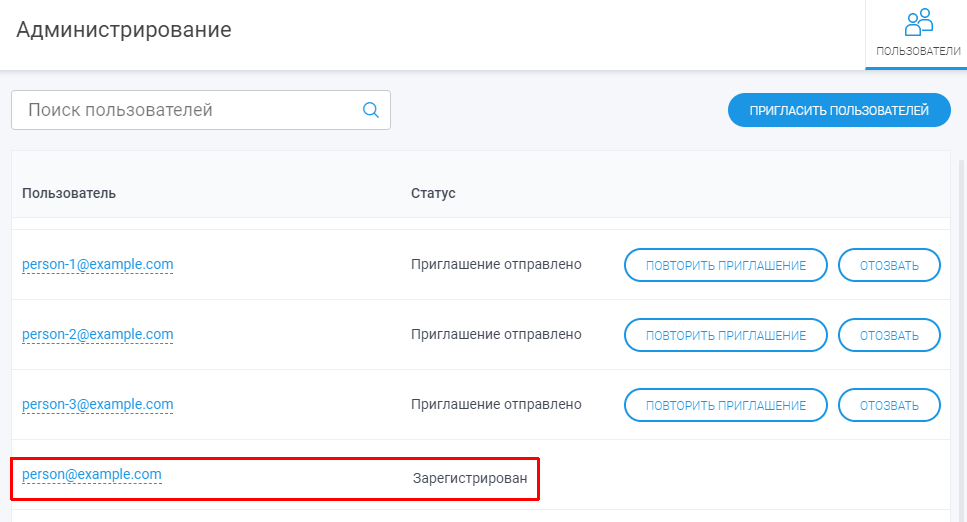 |
Обратите внимание!
| 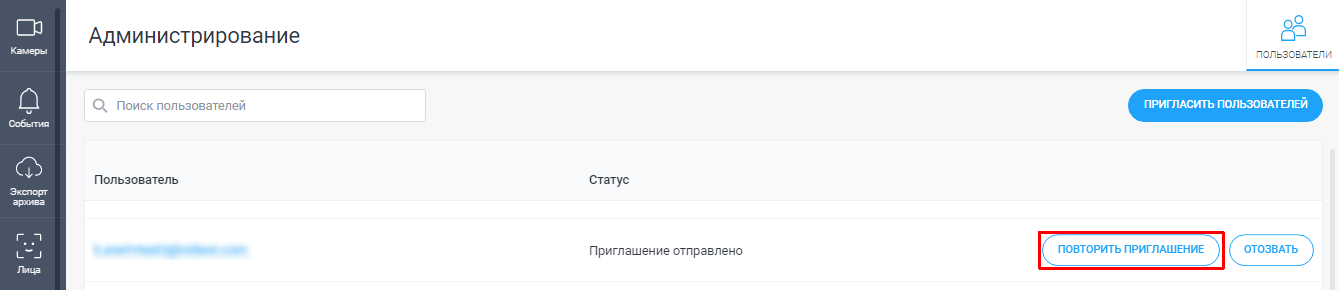 |
3. Как передать приглашенному пользователю права на просмотр камер?
После того, как пользователь принял приглашение и завершил регистрацию, Вы можете передать ему права на просмотр камер обычным способом или через раздел Администрирование. Для этого:
1. Нажмите на e-mail пользователя в списке приглашенных. В открывшемся окне нажмите Добавить группы или камеры. |  |
3. Выберите группы камер или отдельные устройства, к которым нужно предоставить доступ, и нажмите Продолжить. Обратите внимание! Если вам требуется предоставить доступ к большому числу камер одновременно, рекомендуем использовать для этого группы камер. Создать группу камер можно сразу в окне передачи прав, нажав Создать группу камер. | 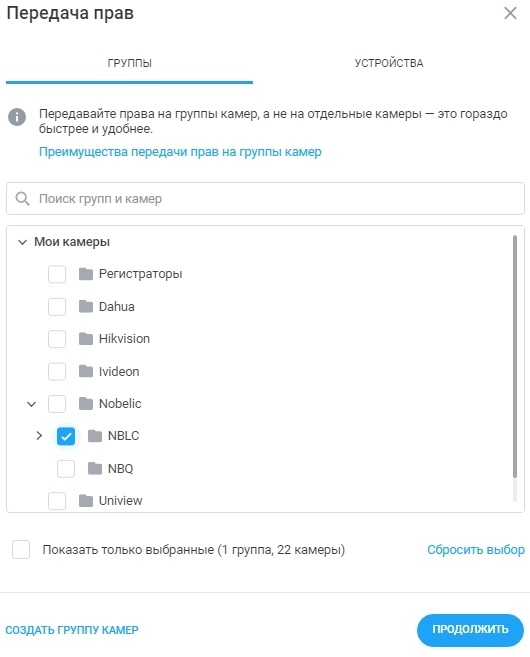 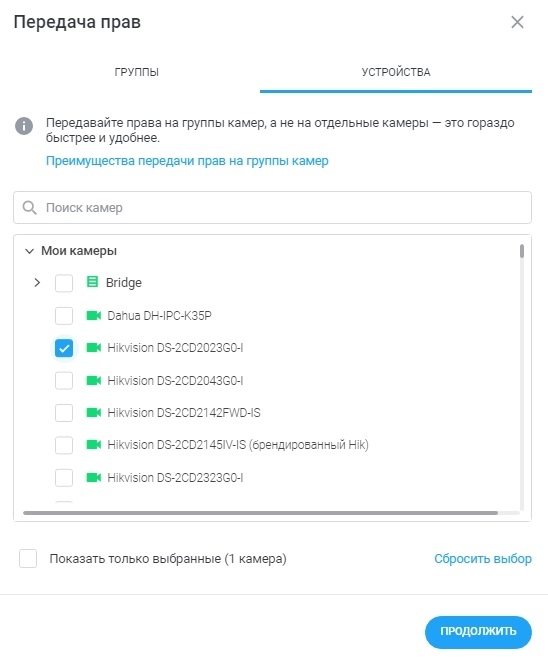 |
3. Выберите опции, к которым нужно предоставить доступ, и нажмите Передать права. | 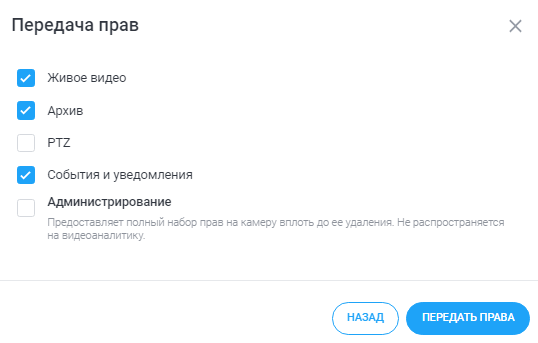 |
4. Как отозвать или изменить права на просмотр камер через раздел "Администрирование"?
Нажмите на e-mail пользователя в списке приглашенных.
Чтобы частично изменить ранее переданные права доступа к камере, нажмите кнопку в виде карандаша справа от её названия в списке. Снимите или установите галочки напротив нужных опций и затем нажмите Сохранить. | 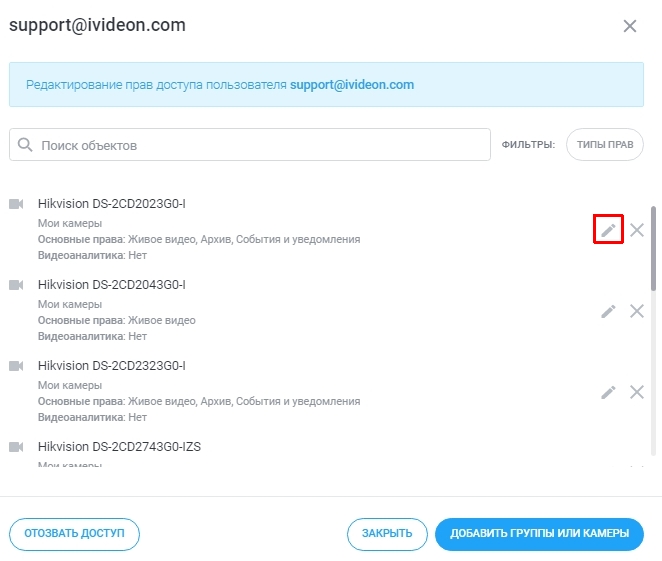 |  |
Чтобы отозвать права на отдельную камеру, нажмите кнопку в виде крестика справа от её названия в списке и подтвердите отзыв прав. | 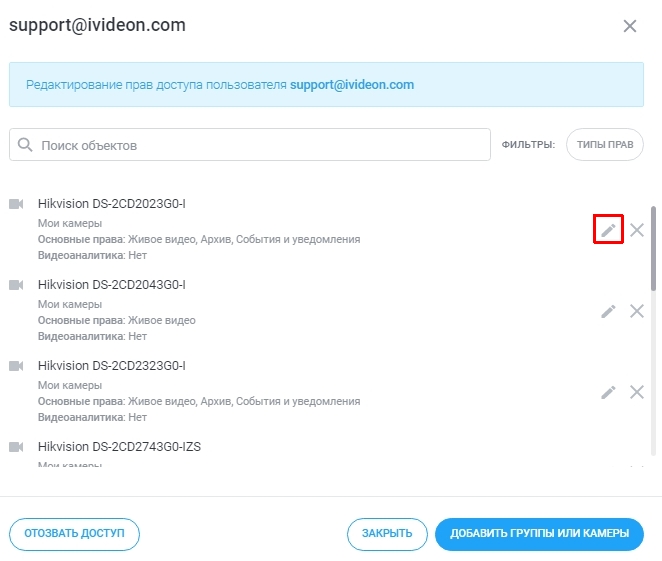 | 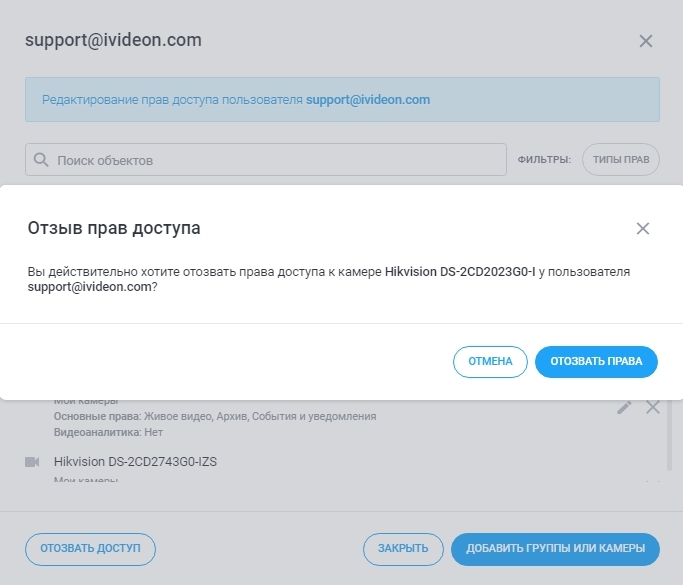 |
Чтобы отозвать права на все ранее переданные камеры, нажмите Отозвать доступ в левом нижнем углу и подтвердите отзыв прав. | 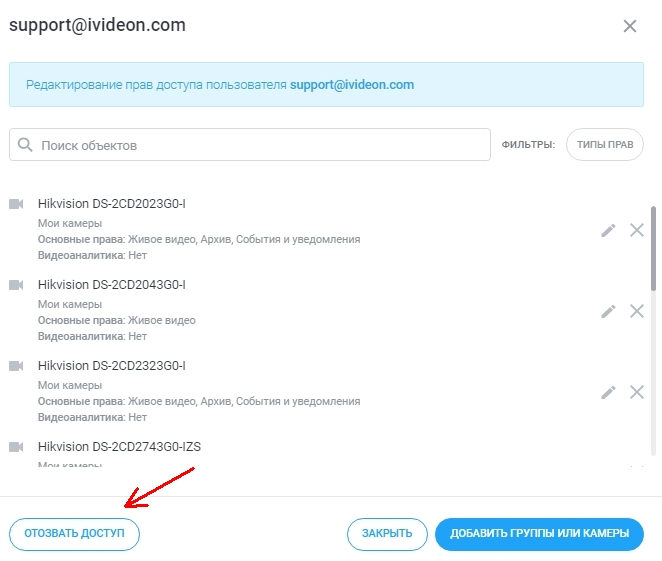 | 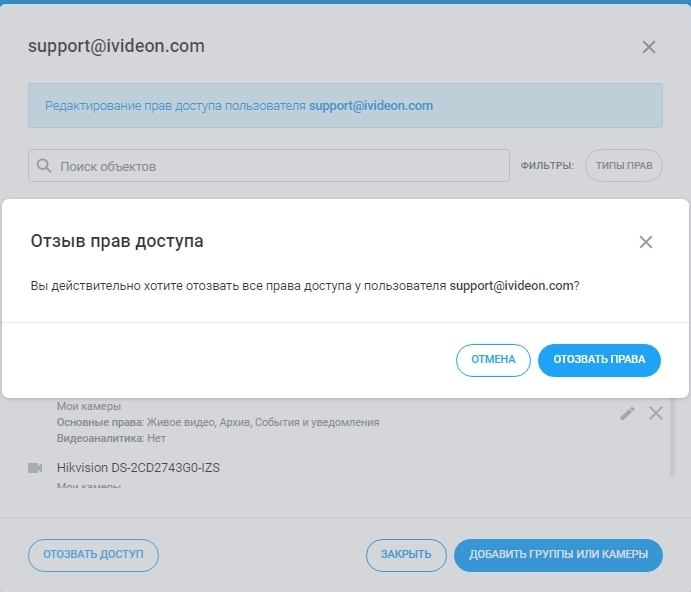 |
Чтобы передать пользователю права на просмотр новых камер, нажмите Добавить группы или камеры, выберите нужные камеры. Отметьте галочками группы или отдельные камеры, к которым требуется предоставить доступ и нажмите Продолжить. Затем выберите опции, к которым нужно предоставить доступ, и нажмите Передать права. | 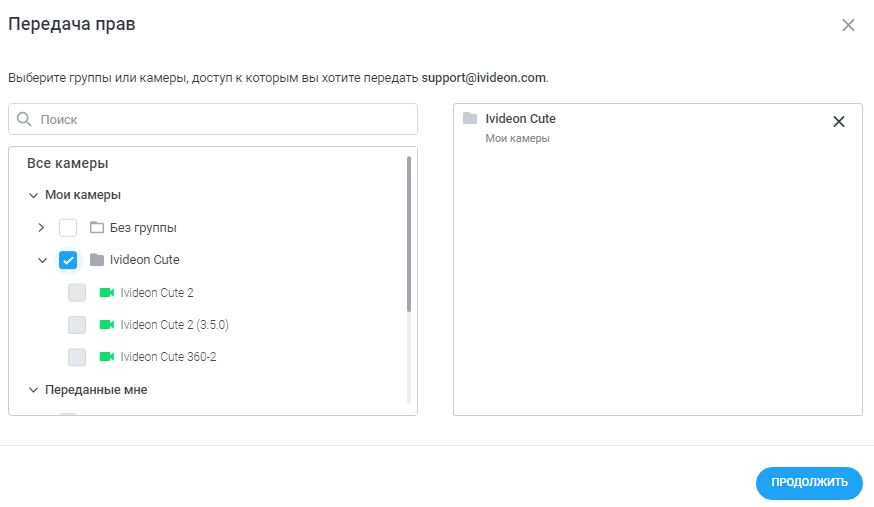 | 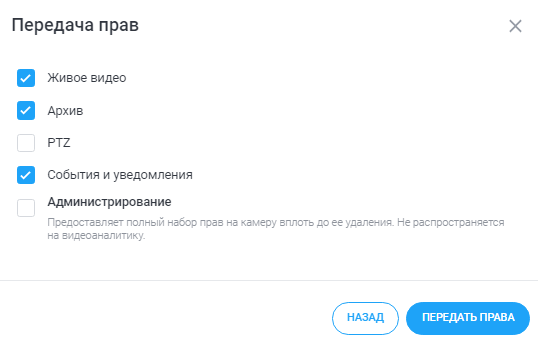 |
5. Можно ли получить доступ к администрированию ранее созданного аккаунта?
Нет, администрирование предусмотрено только в отношении пользователей, которые зарегистрировались в сервисе по вашему приглашению. Однако зарегистрированным пользователям вы можете передать права на просмотр камер обычным способом, после чего они также отобразятся в разделе Администрирование и вы сможете аналогично редактировать права доступа для них.
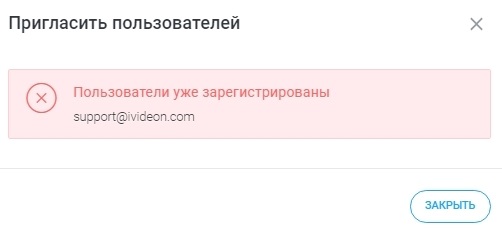 | 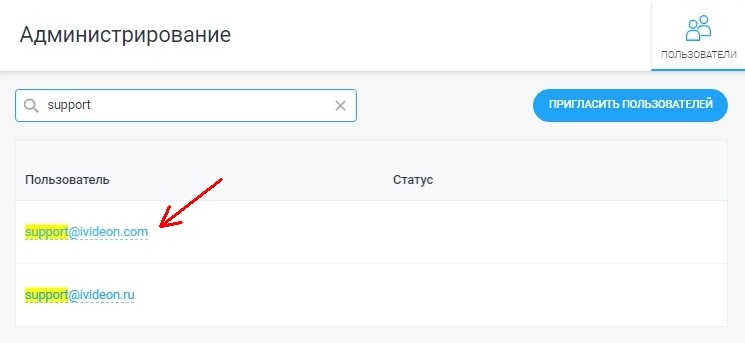 | 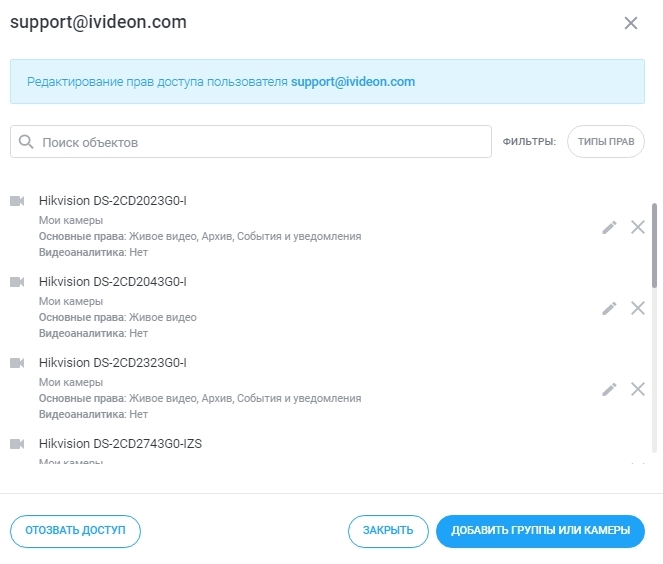 |
